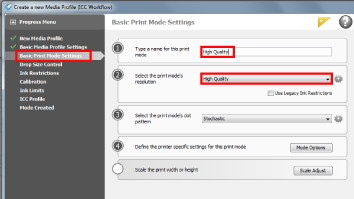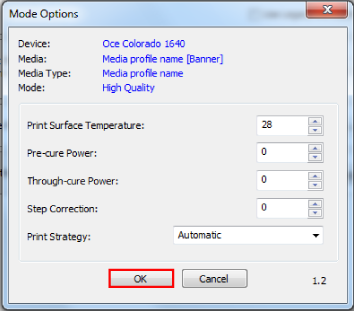Když pracujete s novým médiem, které neobsahuje profil, můžete v aplikaci Onyx vytvořit nový profil.
Tato příručka obsahuje základní informace určené k vytváření a změnám profilů médií. Tvorba profilů představuje odbornou úlohu, která vyžaduje dodatečné informace a nástroje, které nejsou uvedeny v této příručce. Pokud chcete vytvořit nebo změnit profily médií, kontaktujte místní organizaci podpory.
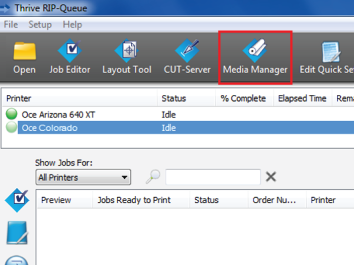
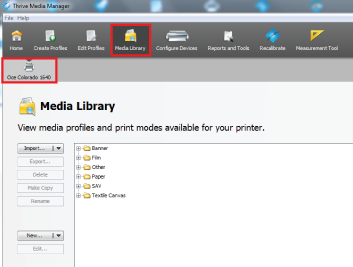
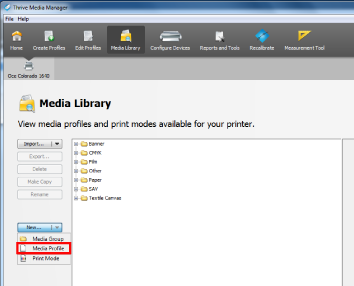


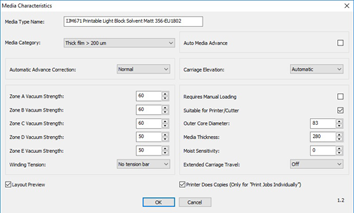
Zadejte stejný název vybraného tiskového režimu, aby nedošlo k záměně.